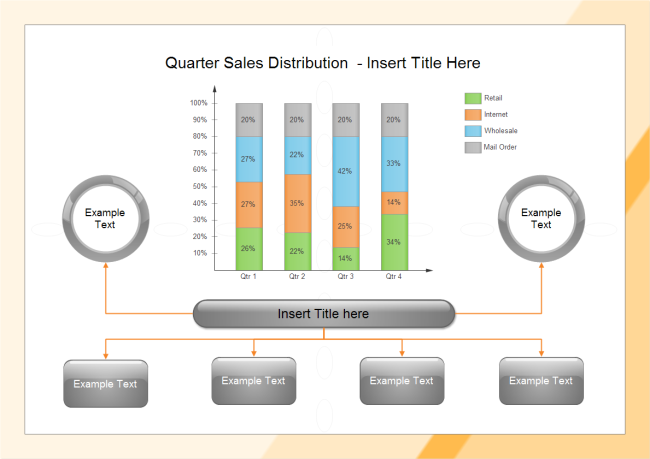Crear gráfico de columnas apiladas en formato Excel
Crea gráficos de columnas apiladas en formato Excel con una sencilla herramienta mucho mejor que Excel. Como uno de los tipos de gráfico más comunes, el gráfico de columnas apiladas es más útil cuando se compara la tasa de contribución de diferentes elementos a una categoría. Mira primero el siguiente ejemplo.
Entonces, ¿cómo podemos crear un gráfico de columnas apiladas similar al anterior? La siguiente guía y procedimiento le mostrará cómo hacerlo.
Crear un gráfico de columnas apiladas eficaz
Un gráfico de columnas apiladas eficaz ayuda a los lectores a entender las estadísticas y a comprenderlas fácilmente, para hacer un gráfico de columnas apiladas eficaz, asegúrate de que sea: legible, visualmente aceptable e informativo. Sigue estas reglas para conseguir gráficos de columnas apiladas más eficaces.
- Ten en cuenta que la plantilla predeterminada de PowerPoint a veces no es aceptable, así que, más vale que aprendas a cambiar el formato o que pruebes un software de gráficos mejor.
- Selecciona los colores adecuados para distinguir las distintas series, lo que permite mostrar diferentes puntos de datos en un claro contraste entre sí.
- Evita el uso excesivo de texto, y asegúrate de que las etiquetas necesarias estén bien visibles.
- Revisa que las etiquetas no sean demasiado grandes, que no se solapen y que no tengan colores demasiado vivos.
- No coloques las barras demasiado separadas unas de otras, ya que así será más difícil comparar la diferencia.
Hacer gráfico de columnas apiladas en el software más sencillo
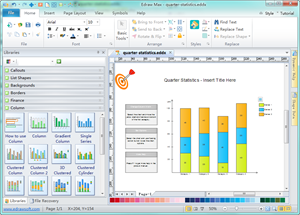
En realidad, puedes aprovechar el software de gráficos de columnas automáticos para hacer gráficos de columnas apilados más rápido que usando Excel. Edraw es una herramienta sencilla pero potente que ha automatizado muchos pasos, ya que, ofrece plantillas de gráficos de columnas apiladas listas para usar, que permiten introducir fácilmente datos y texto. Por último, puedes exportar tu gráfico como archivo Excel con un sólo clic.
Tutorial en vídeo - Cómo crear un gráfico de columnas
Plantillas de gráficos de columnas apiladas
Gráfico de columnas apiladas del informe de ventas
Descubre por qué Edraw es un creador de gráficos impresionante: Pruébalo GRATIS.
Pasos para construir gráficos de columnas apiladas
- Inicia EdrawMax y elige el tipo de dibujo gráfico.
- Haz doble clic en el icono gráfico de columnas.
- Desde la biblioteca de plantillas, arrastra y suelta un adecuado gráfico de columnas apiladas.
- Sitúa el puntero sobre el gráfico y haz clic en el menú flotante para modificar la plantilla, como añadir/eliminar una categoría, y establecer las opciones de apariencia.
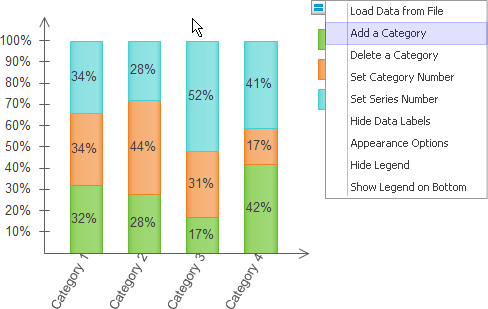
- Haz doble clic en la etiqueta de datos para introducir tus propios datos, en cuanto al gráfico de columnas apiladas al 100%, selecciona la forma y arrastra el punto de control amarillo verticalmente para cambiar el valor de los datos.
- Puedes cambiar el color de relleno de cada serie seleccionando la subforma de la leyenda. En la leyenda, haz clic 2 veces en la serie que quieras recolorear y elige un nuevo color.
- Para cambiar el intervalo entre columnas, selecciona el gráfico y aparecerá un botón de control amarillo en la parte inferior de la primera categoría. Arrástralo horizontalmente para reducir o ampliar el espacio entre columnas.
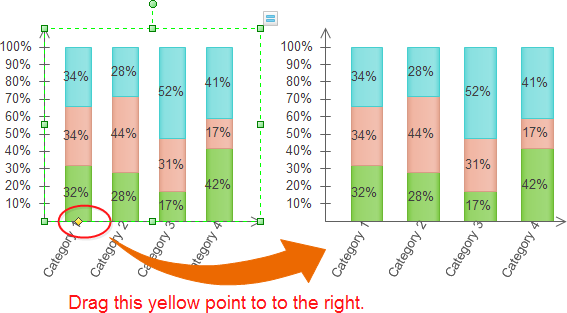
Exportar gráfico de columnas apiladas como archivo Excel
Para obtener un gráfico de columnas apiladas en formato Excel, realiza una de las siguientes acciones.
En la barra de herramientas de acceso rápido, pulsa el botón Exportar y elige Formato Excel. Una vez exportado el gráfico, puedes abrirlo directamente en Edraw para ver el resultado.
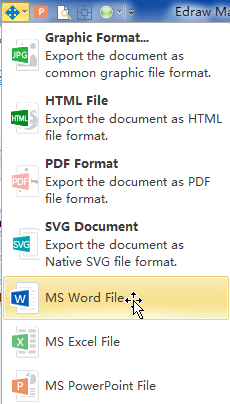
En la pestaña Archivo, haz clic en Exportar y Enviar. En la lista de formatos, selecciona Office y, a continuación, Excel. Con un sólo programa, puedes obtener gráficos de columnas apiladas en varios formatos, como PDF, Word y PowerPoint.
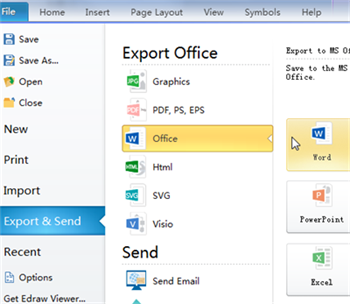
Plantillas de gráficos de columnas apiladas
Partir de una plantilla interactiva es la forma más rápida de crear un gráfico de columnas apiladas. Edraw ofrece los siguientes tipos incorporados de plantillas de columnas apiladas.
| Gráfico simple de columnas apiladas | 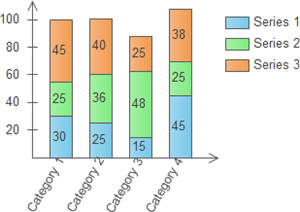 |
| Gráfico de columnas apiladas de cilindros en 3D |
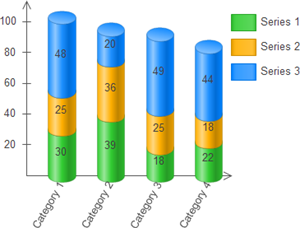 |
| Gráfico 3D de columnas rectangulares apiladas | 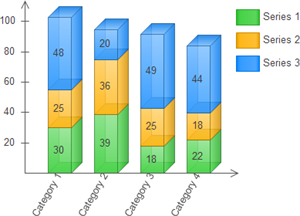 |
| Gráfico de columnas 100% apiladas |
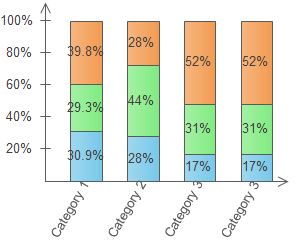 |
| Gráfico 3D de columnas 100% apiladas | 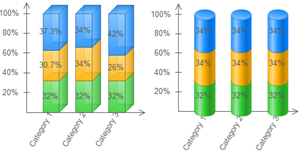 |
Leer más:
Obtén más gráfico de columnas editable en Excel, Word y PowerPoint
Software de gráficos de columnas
Ejemplos de gráficos de columnas
¿Cómo crear un gráfico de columnas?
Cómo dibujar un diagrama de flujo